内蒙古版信息技术五年级下册全册教案
五年级下册信息技术教案(全册)

五年级下册信息技术教案(第一部分)一、教学目标1. 知识与技能:(1)让学生掌握计算机的基本操作技能,如开关机、使用鼠标和键盘等。
(2)学会使用常用软件,如Word、Excel、PowerPoint等。
(3)了解网络的基本知识,学会安全上网。
2. 过程与方法:(1)通过实践活动,培养学生的计算机操作能力和信息素养。
(2)学会利用计算机解决实际问题,提高学生的创新能力和实践能力。
3. 情感态度与价值观:(1)培养学生对信息技术的兴趣和爱好,提高学生主动学习信息技术的积极性。
(2)培养学生团队合作精神,学会与人分享和交流。
二、教学内容1. 第一章:计算机基础知识(1)计算机的发展史(2)计算机的基本组成(3)计算机的启动与关闭(4)鼠标和键盘的使用方法2. 第二章:文字处理软件Word(1)Word的基本操作(2)字体设置(3)段落设置(4)插入图片和表格(5)文档的保存与打印3. 第三章:电子表格软件Excel(1)Excel的基本操作(2)单元格的编辑(3)公式和函数的使用(4)数据的排序和筛选(5)图表的制作三、教学重点与难点1. 教学重点:(1)计算机的基本操作技能。
(2)Word、Excel软件的基本用法。
(3)网络的基本知识和安全上网。
2. 教学难点:(1)Excel中公式和函数的使用。
(2)网络的安全问题及解决方法。
四、教学方法与手段1. 采用任务驱动法,让学生在实践中学习。
2. 使用多媒体教学,结合图片、视频和动画,提高学生的学习兴趣。
3. 组织小组合作学习,培养学生的团队协作能力。
五、教学评价1. 过程性评价:关注学生在课堂实践中的表现,如操作技能、解决问题能力等。
2. 终结性评价:通过课后作业、实践作品等方式,评价学生的学习成果。
3. 自我评价:鼓励学生自我反思,提高自我学习能力。
五年级下册信息技术教案(第二部分)六、第四章:演示文稿软件PowerPoint(1)PowerPoint的基本操作(2)幻灯片的编辑与设计(3)动画和过渡效果的设置(4)放映和保存演示文稿七、第五章:网络的基本知识与安全(1)互联网的起源和发展(2)浏览器的使用(3)搜索引擎的运用(4)网络安全和隐私保护八、第六章:电子邮件的使用(1)申请电子(2)收发电子邮件(3)电子邮件的附件发送与接收(4)电子邮件的沟通与交流九、第七章:计算机网络技术应用(1)QQ和的基本使用(2)网上购物和支付(3)在线学习资源的利用(4)博客和论坛的参与十、第八章:信息素养与道德法规(1)信息素养的培养(2)知识产权的保护(3)计算机病毒的预防与处理(4)遵守信息法律法规六、教学重点与难点1. 教学重点:(1)PowerPoint软件的制作与展示。
内蒙古版信息系统技术五年级下册全集

第一单元用word编排文稿第1课、输入并保存教学目标:1、认识一种文字处理软件——word 2003;2、认识word2003的工作界面;3、掌握文字输入、复制、粘贴,退格键和del键的用法以及文件的保存;4、培养学生学习信息技术课的兴趣。
教学准备:每人一打印好的儿歌——“馋猫和懒猫:庙里头有只白猫,庙里头有只黑猫,庙里头白猫骂庙外头黑猫是只馋猫,庙外头黑猫骂庙里面白猫是只懒猫”教学过程:一、导入新课以前我们学习过用“写字板”、“画图”、powerpoint等软件输入过汉字现在我们word2003这个软件来输入文字。
二、教学新课1、启动word2003程序启动:单击任务栏上的“开始”——“程序”认识工作界面:标题栏、菜单栏、常用工具栏、格式工具栏、标尺、滚动条、状态栏、编辑区、光标插入点2、输入儿歌第一步:输入标题“馋猫和懒猫”第二步:换行输入“庙里头有只白猫”第三步:复制“庙里头有只白猫”第四步:修改“庙里头有只白猫”为“庙里头有只黑猫”第五步:输入整首儿歌。
3、保存文件第一步:单击常用工具栏上的“保存”按钮第二步:新建文件夹;第三步:保存。
三、小结今天,我们认识了一种新的文字处理软件——word2003,并且学会了在word2003中用复制、粘贴、删除文字,以及如何保存文件,在今后的学习中,我们将继续学习word2003的使用,我们可以用它来定作文、设计请柬、制作电脑电报等等。
第2课设置格式[教学目标]1、知识目标:①掌握设置文字的字体、字号、颜色等修饰的基本方法,并能熟练操作;②学会使用格式工具栏的各个按钮;2、能力目标:通过学生的尝试操作,培养他们良好的审美能力,激发学生的学习兴趣;[教学容]:《穿花衣——设置格式》[教学重点与难点]:重点:对文本进行格式化设置。
难点:有创意的设计文本格式。
[教学对象分析]:学生已学会汉字的输入方法。
初步知道菜单下的一些常用命令。
已初步学会了文章的打开和修改这一技能操作。
蒙教版五年级下册信息技术第11课《电子小报齐欣赏》教案

蒙教版五年级下册信息技术第11课《电子小报齐欣赏》教案一、教学目标1.学习认识电子小报的概念和特点。
2.能够使用电子小报制作工具创建并发行自己的电子小报。
3.提高学生自我表达和团队合作的能力。
二、教学重难点1.教学重点:认识电子小报的概念和特点,掌握电子小报制作工具的使用方法。
2.教学难点:通过制作电子小报,提高学生创造力和整合能力。
三、教学内容与步骤1.1.确定课程主题。
2.准备电子小报制作工具和学生名单。
3.设置学生小组名单。
2.1.通过图片、视频或讲解引入本课程内容。
2.讲解电子小报的定义和特点。
3.分享几个经典电子小报供学生参考。
3.1.学生组队,每组四人。
2.每个小组选定一位队长,其他成员分别担任编辑、设计和写作角色。
3.队长学习制作工具,分享给小组成员。
4.成员分工合作,收集资料、撰写文章、制作排版。
4.1.每个小组在规定时间内完成电子小报的制作。
2.全班展示电子小报,评选出最佳作品。
3.导师或推荐学生将最佳作品提交学校或其他媒体平台,赢得赞誉和奖励。
四、教学方法1.理论与实践相结合的教学方法。
2.采用小组合作的教学方法。
3.演示教学的教学方法。
4.讨论交流的教学方法。
5.观察指导的教学方法。
五、教学工具和材料1.电子小报制作工具2.电脑、投影仪六、教学评估1.通过对电子小报的展示和评选,评估学生的创造力和技能。
2.班级讨论和分享,提高学生的表达能力和团队协作能力。
3.教师提供实时反馈和指导,提高学生的自我认知和发展。
七、教学总结通过本课程,学生了解电子小报的概念和特点,并掌握了电子小报制作工具的使用方法。
通过团队合作,学生整合各种资源,提高了创造力和应变能力。
在展示和评选过程中,学生展示了自己的才能和技能,通过反馈和评估,得到了成就感和自我认知的提高。
五年级下信息技术教案-认识WORD内蒙古版(四起点)

第一课认识WORD教学目标:1、使用学生学会进入与退出WORD 窗口。
2、使学生初步了解WORD 窗口的结构及其主要功能。
3、使用初步了解文件的保存方法。
教学重难点:认识WORD 窗口功能区及其重要功能教学课时:1 课时教学过程:1、导入出示图文并茂的WORD 作品,漂亮不漂亮它们是用美国微软公司office 办公系统中的WORD 做的,想不想学今天我们就一起来认识WORD。
2、新授(1)启动WORD 通过"开始"菜单可以启动WORD 窗口,双击桌面上WORD 的快捷方式的图标,同样也可以启动WORD。
学生活动:启动WORD 窗口。
(2)认识WORD 窗口师:WORD 窗口和我们认识的很多窗口很相似,你能记住窗口中的哪些名称呢练一练:学生说出WORD 窗口各部分名称。
学生互动:互相考考WORD 窗口的名称。
师:介绍工具栏,工具栏内图标按钮体现了"菜单栏" 中的一些主要功能,我们可以利用这些按钮进行相应操作(师边说边出示各图标按钮的名称)。
(3)输入文字并保存认识了WORD 窗口,下面就让我们在WORD 里输入文字。
任务1:输入"春天来了",并保存师强调:保存时:选好位置,起好名字(4)退出WORD我们已经完成了文字的输入和保存,那么如何退出WORD学生自己尝试退出WORD。
3、巩固练习提问:当出现"是否保存对文档1 的修改"对话框时, 单击"是"按钮或"否"按钮,有什么不同4、小结: 我们单击"是"按钮,出现另存为对话框,输入文件名, 可以保存输入的内容。
单击"否"按钮。
所做的修改就未保存,以后打开该文件后,就找不到修改过的内容。
而对未做任何修改或新建的文档将直接退出WORD 窗口。
五年级下册信息技术教案(全册)
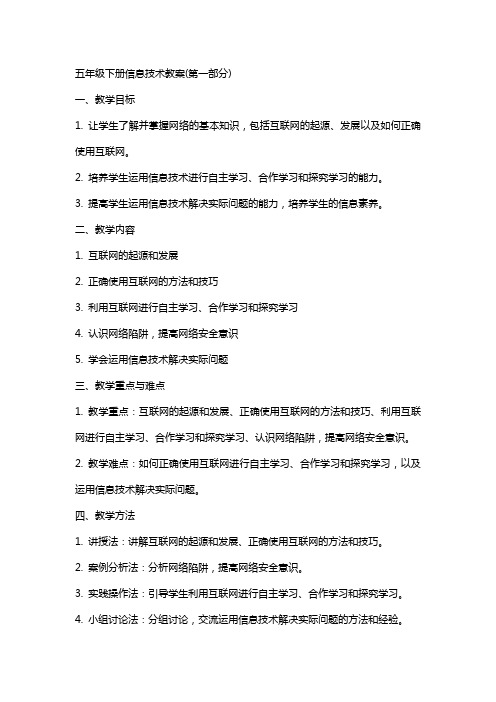
五年级下册信息技术教案(第一部分)一、教学目标1. 让学生了解并掌握网络的基本知识,包括互联网的起源、发展以及如何正确使用互联网。
2. 培养学生运用信息技术进行自主学习、合作学习和探究学习的能力。
3. 提高学生运用信息技术解决实际问题的能力,培养学生的信息素养。
二、教学内容1. 互联网的起源和发展2. 正确使用互联网的方法和技巧3. 利用互联网进行自主学习、合作学习和探究学习4. 认识网络陷阱,提高网络安全意识5. 学会运用信息技术解决实际问题三、教学重点与难点1. 教学重点:互联网的起源和发展、正确使用互联网的方法和技巧、利用互联网进行自主学习、合作学习和探究学习、认识网络陷阱,提高网络安全意识。
2. 教学难点:如何正确使用互联网进行自主学习、合作学习和探究学习,以及运用信息技术解决实际问题。
四、教学方法1. 讲授法:讲解互联网的起源和发展、正确使用互联网的方法和技巧。
2. 案例分析法:分析网络陷阱,提高网络安全意识。
3. 实践操作法:引导学生利用互联网进行自主学习、合作学习和探究学习。
4. 小组讨论法:分组讨论,交流运用信息技术解决实际问题的方法和经验。
五、教学步骤1. 导入:简要介绍互联网的起源和发展,激发学生的学习兴趣。
2. 讲解:详细讲解正确使用互联网的方法和技巧,强调网络素养的重要性。
3. 案例分析:分析网络陷阱,让学生提高网络安全意识。
4. 实践操作:引导学生利用互联网进行自主学习、合作学习和探究学习。
5. 小组讨论:分组讨论,交流运用信息技术解决实际问题的方法和经验。
7. 布置作业:让学生结合所学内容,完成相关的实践作业。
五年级下册信息技术教案(第二部分)六、教学目标1. 让学生掌握常用的计算机软件的基本使用方法。
2. 培养学生运用信息技术进行创意表达和交流的能力。
3. 提高学生运用信息技术进行数据处理和分析的能力。
七、教学内容1. 常用计算机软件的基本使用方法。
2. 利用信息技术进行创意表达和交流。
内蒙新版信息技术五年级下册教案2024
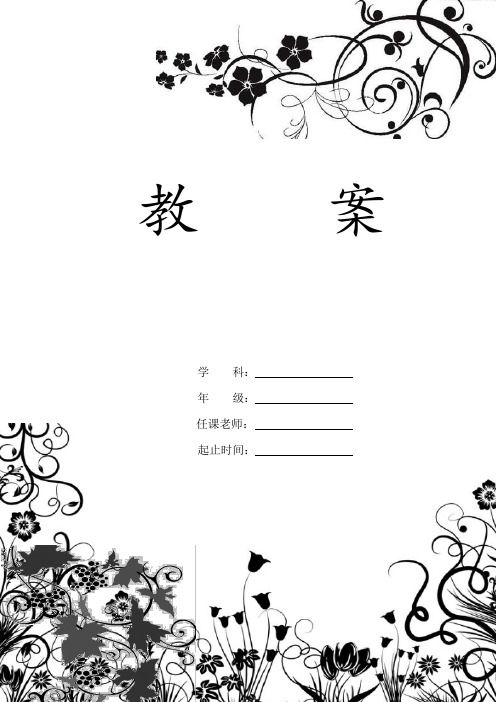
教案学科:年级:任课老师:起止时间:教材分析课程表星期一星期二星期三星期四星期五1234五年二午 休5五年一6 五年三78星 期 从程 节数为满足内蒙古自治区开设信息技术课程的须要,经过调研分析,并依据当地小学生的年龄、爱好、学问、认知结构等特点,选择了既符合学生实际须要又能体现信息社会要求的学习内容,编写了这套教科书。
编写时,遵循由浅入深、从形象到抽象、螺旋上升等原则支配教学内容。
“立足基本操作,渗透基础学问,留意任务驱动,体现活动过程”是这套教科书尽力体现的编排特色和设计理念。
“以学生为中心,以老师为指导”是编写者进行教学设计时着力追求的教学策略。
本册为四年级起点版五年级下册,分三个活动。
第1~4课为活动1,介绍用《奇迹画王》软件绘制创意图形的学问的学问和操作;第5~10课为活动2,介绍利用数字照相机和手机等采集数字照片的方法,以及利用图像处理软件编辑、处理、美化图像的基本操作和方法。
第1 课初识《奇奕画王》课型:新授教学目标1.了解《奇奕画王》的基本功能和窗口。
2.学会用《奇奕画王》中的绘画工具绘制简洁的图像。
3.娴熟《奇奕画王》中图库的用法。
感受国产绘画软件的便捷和优势。
教学重点了解《奇奕画王》的基本功能和窗口。
教学难点了解《奇奕画王》这个软件的操作方法。
教学过程一、导入:1.提问:我想画一些更有创意和效果的图画,应该怎么办呢?你可以运用国产绘画软件《奇奕画王》,里面有各种画笔和图库。
师:介绍《奇奕画王》《奇奕画王》是一款国产普及绘画软件,其中有水彩笔、铅笔、蜡笔、粉笔、喷枪等画笔,而且笔的粗细、力度、颜色都能够调整,利用它可以为所欲为地画铅笔画、水彩、国画、蜡笔画……软件还供应了很多图片素材,可以用来自由组合图画。
请看下面的图画。
(师用大屏幕展示一些用《奇1 奕画王》画的图片)问:同学们想不想画出这样好看的图吗?今日我们来学习这个软件。
(一)相识《奇奕画王》窗口1. 双击桌面上的《奇奕画王》图标,启动《奇奕画王》软件。
电子工业版(内蒙古)信息技术五下第3课《修改文章》说课稿

电子工业版(内蒙古)信息技术五下第3课《修改文章》说课稿一. 教材分析《电子工业版(内蒙古)信息技术五下第3课》这一课的主要内容是让学生掌握文章修改的方法和技巧。
在教材中,通过具体的案例和任务,引导学生了解修改文章的重要性,以及如何运用各种修改方法提高文章的质量。
教材内容丰富,既有理论知识的介绍,也有实践操作的指导,适合学生自主学习和探究。
二. 学情分析面对五年级的学生,他们在前期的学习过程中已经掌握了基本的计算机操作技能,对文字处理软件也有了一定的了解。
但在文章修改方面,部分学生可能还存在一些问题,如对修改方法的了解不够,对修改过程中的一些细节把握不准等。
因此,在教学过程中,需要关注学生的个体差异,针对不同学生进行有针对性的指导。
三. 说教学目标1.知识与技能目标:让学生掌握文章修改的基本方法和技巧,能独立进行文章的修改。
2.过程与方法目标:通过案例分析和实践操作,培养学生独立分析和解决问题的能力。
3.情感态度与价值观目标:让学生认识到修改文章的重要性,培养学生的责任感和精益求精的精神。
四. 说教学重难点1.教学重点:文章修改的基本方法和技巧。
2.教学难点:对修改过程中的一些细节的把握,以及如何运用各种修改方法提高文章质量。
五.说教学方法与手段在本节课中,我将采用任务驱动法和案例教学法进行教学。
通过设置具体的修改任务,让学生在实践中掌握修改方法;通过分析具体的案例,让学生了解修改的过程和技巧。
此外,我还将利用多媒体教学手段,如课件、视频等,为学生提供丰富的学习资源,帮助学生更好地理解和掌握知识。
六.说教学过程1.导入新课:通过一个有趣的典故,引出本节课的主题——修改文章。
2.讲解与演示:讲解文章修改的基本方法和技巧,并通过演示让学生了解修改的过程。
3.实践操作:让学生进行实际的文章修改操作,教师进行巡回指导。
4.案例分析:分析一些典型的文章修改案例,让学生了解如何运用各种修改方法提高文章质量。
电子工业版(内蒙古)五年级下册信息技术第一课 初识WORD(教案)
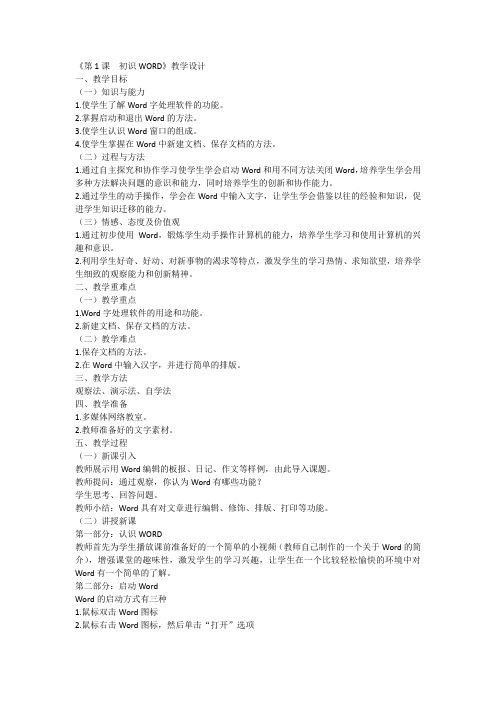
《第1课初识WORD》教学设计一、教学目标(一)知识与能力1.使学生了解Word字处理软件的功能。
2.掌握启动和退出Word的方法。
3.使学生认识Word窗口的组成。
4.使学生掌握在Word中新建文档、保存文档的方法。
(二)过程与方法1.通过自主探究和协作学习使学生学会启动Word和用不同方法关闭Word,培养学生学会用多种方法解决问题的意识和能力,同时培养学生的创新和协作能力。
2.通过学生的动手操作,学会在Word中输入文字,让学生学会借鉴以往的经验和知识,促进学生知识迁移的能力。
(三)情感、态度及价值观1.通过初步使用Word,锻炼学生动手操作计算机的能力,培养学生学习和使用计算机的兴趣和意识。
2.利用学生好奇、好动、对新事物的渴求等特点,激发学生的学习热情、求知欲望,培养学生细致的观察能力和创新精神。
二、教学重难点(一)教学重点1.Word字处理软件的用途和功能。
2.新建文档、保存文档的方法。
(二)教学难点1.保存文档的方法。
2.在Word中输入汉字,并进行简单的排版。
三、教学方法观察法、演示法、自学法四、教学准备1.多媒体网络教室。
2.教师准备好的文字素材。
五、教学过程(一)新课引入教师展示用Word编辑的板报、日记、作文等样例,由此导入课题。
教师提问:通过观察,你认为Word有哪些功能?学生思考、回答问题。
教师小结:Word具有对文章进行编辑、修饰、排版、打印等功能。
(二)讲授新课第一部分:认识WORD教师首先为学生播放课前准备好的一个简单的小视频(教师自己制作的一个关于Word的简介),增强课堂的趣味性,激发学生的学习兴趣,让学生在一个比较轻松愉快的环境中对Word有一个简单的了解。
第二部分:启动WordWord的启动方式有三种1.鼠标双击Word图标2.鼠标右击Word图标,然后单击“打开”选项3.在计算机中选择“开始”,在程序中选择“Word”教师在引导学生用打开文件的方式打开Word之后向学生介绍第三种打开方式,并由教师向大家演示,最后让学生自己动手操作。
最新鄂教版信息技术小学五年级下册教案全册精编版

2020年鄂教版信息技术小学五年级下册教案全册精编版第一课信息加工作用大【教案背景】随着科学技术的不断进步,社会信息化的快速发展,信息技术在人们生活中的作用越来越大,在广大小学生中开设信息技术课程,旨在普及技术知识,尽早适应未来学习和社会生活的要求。
教学预案的生成,遵循现代化教育原则,立足小学生学情和现实因数考量,以建立学生信息处理能力为主线,以培养学生的信息素养为终极目标。
【教学课题】鄂教版五下第一课《信息加工作用大》【教材分析】本课分为三个部分:第一部分是轻松学,安排了感受信息加工和策划信息加工。
集体从文本、图像、声音、视频、动画信息加工入手,让学生感受信息加工带来的愉悦和浓郁的生活气息,在充分调动写生的积极性后安排了学生尝试探究,让学生最大限度地获取有效信息的感性认识。
第二部分是快乐学习,啊安排了一次有趣的“我爱我家”为主题的策划展示活动,让学生讨论,鼓励学生从日常生活中收集、筛选和确定有效信息,从而掌握信息处理的基本流程和处理能力。
第三部分是互评,旨在升华信息加工,对自己和对他人处理信息的能力有一个基本的了解,促进信息技术学力的综合提高。
【教学手段】用自己喜欢的方法,根据实际需要,策划、加工信息,能够有效地将自己想要表达的信息内容清晰、准确地传递给接收者。
【教学目标】一、知识与技能1、让学生掌握基本的计算机操作知识,巩固计算机的简单操作。
2、学会策划一个主题活动,明确选择信息加工工具及其成功方法。
二、方法与过程1、能根据实际需要的不同筛选信息加工工具,确定信息加工用多种方法。
2、学会根据自己要表达的意图进行策划,培养综合运用信息技术手段丰富日常生活的意识。
三、情感态度和价值观1、对关心疼爱自己的人学会感激和回报。
2、培养学生合作、讨论、观摩、交流和自主学习的能力。
【教学重点】信息的采集、筛选和表达,完成主题活动的完整策划。
【教学难点】主题策划活动中信息的选择和基本方法。
【教学方法】任务驱动式、自学探究式。
五年级下册信息技术教案(全册)

五年级下册信息技术教案(第一部分)第一章:网络的基本概念一、教学目标1. 让学生了解网络的定义、发展历程和分类。
2. 让学生掌握网络的基本组成部分和作用。
3. 培养学生安全、合理使用网络资源的意识。
二、教学内容1. 网络的定义和发展历程。
2. 网络的分类:有线网络和无线网络。
3. 网络的基本组成部分:终端、传输介质、网络设备、网络协议。
4. 网络的作用:信息传递、资源共享、远程通信、网络娱乐等。
三、教学重点与难点1. 教学重点:网络的定义、发展历程、分类和基本组成部分。
2. 教学难点:网络协议的作用和分类。
四、教学方法与手段1. 采用讲授法、问答法、案例分析法进行教学。
2. 使用多媒体课件、网络设备实物展示、网络示意图等教学手段。
五、教学步骤1. 引入新课:通过生活实例引入网络的概念,激发学生的学习兴趣。
2. 讲解网络的定义和发展历程,让学生了解网络的背景。
3. 讲解网络的分类,让学生了解不同类型的网络。
4. 讲解网络的基本组成部分,配合实物展示和示意图,让学生直观地了解网络的结构。
5. 讲解网络协议的作用和分类,引导学生理解网络通信的规则。
6. 课堂小结:总结本节课的主要内容,强调网络的基本概念和作用。
7. 布置作业:让学生结合所学内容,绘制一个简单的网络结构图。
六、课后反思1. 学生对网络的基本概念的理解程度。
2. 学生在课堂上的参与度和积极性。
3. 教学方法的适用性和改进方向。
第二章:网络浏览器的使用一、教学目标1. 让学生了解浏览器的功能和类型。
2. 让学生掌握浏览器的安装、启动和基本操作。
3. 培养学生安全、合理使用网络资源的能力。
二、教学内容1. 浏览器的功能:浏览网页、搜索信息、文件等。
2. 浏览器的类型:常见的浏览器及其特点。
3. 浏览器的安装、启动和基本操作:打开网页、切换标签、前进后退等。
三、教学重点与难点1. 教学重点:浏览器的功能、类型和基本操作。
2. 教学难点:浏览器的安装和调试。
小学信息技术五年级下学期教案全册
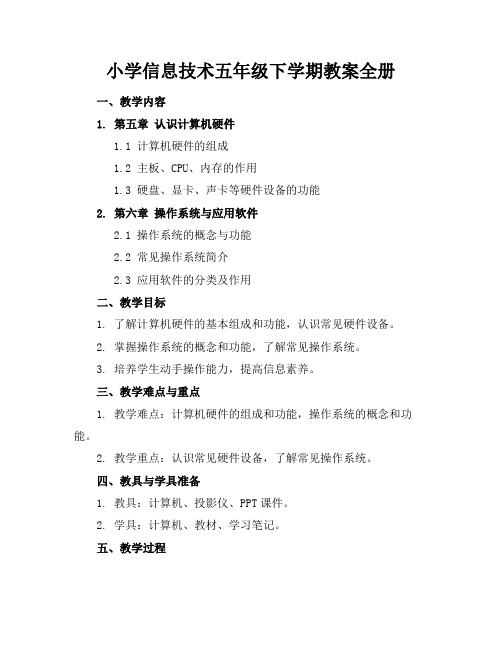
小学信息技术五年级下学期教案全册一、教学内容1. 第五章认识计算机硬件1.1 计算机硬件的组成1.2 主板、CPU、内存的作用1.3 硬盘、显卡、声卡等硬件设备的功能2. 第六章操作系统与应用软件2.1 操作系统的概念与功能2.2 常见操作系统简介2.3 应用软件的分类及作用二、教学目标1. 了解计算机硬件的基本组成和功能,认识常见硬件设备。
2. 掌握操作系统的概念和功能,了解常见操作系统。
3. 培养学生动手操作能力,提高信息素养。
三、教学难点与重点1. 教学难点:计算机硬件的组成和功能,操作系统的概念和功能。
2. 教学重点:认识常见硬件设备,了解常见操作系统。
四、教具与学具准备1. 教具:计算机、投影仪、PPT课件。
2. 学具:计算机、教材、学习笔记。
五、教学过程1. 导入:通过展示计算机硬件设备,引导学生思考计算机是如何工作的。
2. 新课讲解:1)介绍计算机硬件的组成和功能。
2)讲解主板、CPU、内存等硬件设备的作用。
3)介绍硬盘、显卡、声卡等硬件设备的功能。
3. 实践操作:1)让学生分组讨论,认识并描述所使用的计算机硬件设备。
2)教师演示操作系统的安装和启动过程,引导学生了解操作系统的概念和功能。
3)学生自主查阅资料,了解常见操作系统。
4. 例题讲解:1)分析计算机硬件设备在生活中的应用。
2)探讨操作系统的作用和常见操作系统。
5. 随堂练习:1)让学生列举出自己所了解的计算机硬件设备,并描述其功能。
2)让学生举例说明操作系统的应用场景。
2)学生分享学习心得,提出疑问。
六、板书设计1. 计算机硬件的组成和功能2. 主板、CPU、内存等硬件设备的作用3. 硬盘、显卡、声卡等硬件设备的功能4. 操作系统的概念和功能5. 常见操作系统简介七、作业设计1. 作业题目:1)列举出你所了解的计算机硬件设备,并描述其功能。
2)简述操作系统的作用,并举例说明常见操作系统。
2. 答案:1)硬件设备:CPU、内存、硬盘、显卡、声卡等。
五年级下册信息技术教案(全册)

五年级下册信息技术教案(第一部分)一、教学目标1. 让学生掌握计算机的基本操作技能,包括开关机、使用鼠标和键盘等。
2. 学会使用Windows操作系统,熟悉桌面、任务栏、开始菜单等基本组件。
二、教学内容1. 计算机的基本操作:开关机、使用鼠标和键盘。
2. Windows操作系统的使用:桌面、任务栏、开始菜单、系统设置等。
三、教学重点与难点1. 重点:计算机的基本操作,Windows操作系统的使用。
2. 难点:系统设置的个性化配置。
四、教学方法与手段1. 采用任务驱动法,让学生在实际操作中学会计算机的基本操作和Windows 操作系统的使用。
2. 使用多媒体教学手段,如PPT、视频等,辅助讲解和展示操作步骤。
五、教学步骤1. 讲解并演示计算机的开关机操作,引导学生跟着操作。
2. 讲解并演示鼠标和键盘的使用方法,引导学生进行实际操作练习。
3. 讲解Windows操作系统的基本组件,如桌面、任务栏、开始菜单等,并通过演示引导学生熟悉这些组件。
4. 讲解如何通过开始菜单启动程序,引导学生进行实际操作练习。
5. 讲解如何调整桌面背景、屏幕分辨率等系统设置,引导学生进行实际操作练习。
6. 布置课后任务,让学生回家后自行尝试调整系统设置,提高计算机使用技能。
7. 课堂小结,回顾本节课所学内容,解答学生疑问。
五年级下册信息技术教案(第二部分)六、教学目标1. 掌握常用的文件管理技能,包括创建、复制、移动、删除文件和文件夹。
2. 学会使用Windows自带的计算器工具,进行基本的数学运算。
七、教学内容1. 文件管理:创建、复制、移动、删除文件和文件夹的操作。
2. 使用计算器:进行加减乘除以及科学计算的功能。
八、教学重点与难点1. 重点:文件管理的操作,计算器的基本使用。
2. 难点:文件和文件夹的快捷操作,计算器的科学计算功能。
九、教学方法与手段1. 采用任务驱动法,让学生在实际操作中学会文件管理,使用计算器。
2. 使用多媒体教学手段,如PPT、视频等,辅助讲解和展示操作步骤。
电子工业版(内蒙古)信息技术五下第15课《综合实践活动》教案

电子工业版(内蒙古)信息技术五下第15课《综合实践活动》教案一. 教材分析《电子工业版(内蒙古)信息技术五下第15课》是一节实践性很强的课程。
本节课的主要内容是让学生通过实践活动,掌握信息的收集、整理、分析和应用的能力。
教材通过具体的案例,引导学生了解信息技术在生活中的应用,培养学生的信息素养和创新能力。
二. 学情分析学生在学习本节课之前,已经掌握了信息的收集和处理的基本方法,具备一定的信息技术基础。
但部分学生对信息的分析和应用能力较弱,需要老师在教学中给予引导和帮助。
此外,学生对于信息技术在实际生活中的应用还不够了解,需要通过实践活动来加深认识。
三. 教学目标1.让学生通过实践活动,掌握信息的收集、整理、分析和应用的能力。
2.培养学生信息技术素养和创新能力。
3.引导学生了解信息技术在生活中的应用,提高学生运用信息技术解决实际问题的能力。
四. 教学重难点1.重点:信息的收集、整理、分析和应用能力的培养。
2.难点:信息技术在实际生活中的创新应用。
五. 教学方法1.案例教学法:通过具体的案例,让学生了解信息技术在生活中的应用。
2.实践教学法:引导学生参与实践活动,培养学生的动手操作能力。
3.小组合作学习法:鼓励学生分组合作,共同完成实践活动,培养学生的团队协作能力。
六. 教学准备1.准备相关的案例材料,用于引导学生了解信息技术在生活中的应用。
2.准备实践活动所需的设备和材料,如计算机、网络等。
3.划分学习小组,确保每个小组都有合适的人员组成。
七. 教学过程1.导入(5分钟)教师通过向学生展示一些与日常生活相关的信息技术应用案例,如智能家居、移动支付等,引发学生的兴趣,引导学生思考信息技术在生活中的作用。
2.呈现(10分钟)教师向学生介绍本节课的主要内容,明确学习目标和要求。
同时,向学生展示本节课所要完成的实践活动,让学生对实践活动有一个初步的了解。
3.操练(15分钟)学生按照教师的要求,分组进行实践活动。
五年级下册信息技术教案(全册)

五年级下册信息技术教案(第一至五章)第一章:网络搜索技巧1.1 教学目标让学生掌握使用搜索引擎进行搜索的基本方法。
培养学生高效获取网络信息的能力。
1.2 教学内容如何打开搜索引擎。
使用关键词进行搜索。
利用搜索技巧提高搜索效率。
1.3 教学步骤演示如何打开搜索引擎。
讲解如何输入关键词进行搜索。
引导学生学习使用搜索技巧。
让学生进行实践操作,搜索感兴趣的内容。
1.4 作业布置让学生课后利用搜索引擎搜索一篇感兴趣的文章,并学会使用搜索技巧。
第二章:网络信息评估2.1 教学目标让学生学会判断网络信息的真实性和可靠性。
培养学生批判性思维。
2.2 教学内容判断网络信息真实性的方法。
评估网络信息可靠性的技巧。
2.3 教学步骤讲解判断网络信息真实性的方法。
引导学生评估网络信息可靠性。
分析实例,让学生学会实际操作。
2.4 作业布置让学生课后寻找一篇网络信息,运用所学方法判断其真实性和可靠性。
第三章:电子邮件的使用3.1 教学目标让学生掌握电子邮件的基本操作。
培养学生通过电子邮件进行沟通的能力。
3.2 教学内容如何在邮件客户端注册账号。
管理邮件的方法。
3.3 教学步骤演示如何在邮件客户端注册账号。
引导学生学习管理邮件的方法。
让学生进行实践操作,发送一封电子邮件给同学。
3.4 作业布置让学生课后利用邮件客户端给同学发送一封邮件,并学会管理邮件。
第四章:网络素养与道德4.1 教学目标让学生了解网络素养的含义。
4.2 教学内容网络素养的定义与重要性。
网络道德的基本原则。
4.3 教学步骤讲解网络素养的定义与重要性。
引导学生认识网络道德的基本原则。
分析实例,让学生学会实际操作。
4.4 作业布置第五章:计算机硬件认识5.1 教学目标让学生了解计算机硬件的基本组成。
培养学生对计算机硬件的认识。
5.2 教学内容计算机硬件的基本组成。
各硬件组件的作用。
5.3 教学步骤讲解计算机硬件的基本组成。
引导学生了解各硬件组件的作用。
分析实例,让学生学会实际操作。
第13课 信息技术与生活 教学设计 五下信息科技人教内蒙古版

应系统的建立等
思考科技与公共安全的 技术在维护社会秩序
关联
中的重要性
课堂练习
1. 设计小组讨论,让学生探讨信
学生进行小组讨
促进学生之间的
息技术在生活中的应用和影响
论,分享自己的观点和 交流和合作,培养团
经验
队精神和批判思维能
力
2. 安排学生进行信息技术小调
学生进行小调查,
通过实际调查,
查,例如:调查家人和朋友使用信息 分析信息技术的普及程 让学生体验信息技术
课题 信息技术与生活
单元
第三单元 学科
信息科技 年级 五年级
教材 分析
通过探讨信息技术在日常生活中的应用,理解信息技术对个人生活、学习、工作的影响, 掌握信息技术在日常生活中的应用,理解信息技术对个人生活、学习、工作的积极和消极影 响
学习 目标
1. 了解信息技术在日常生活中的应用 2. 理解信息技术对个人生活、学习、工作的影响 3. 提升信息技术的应用能力和批判思维能力
生活的影响
未来生活的想象
5. 讨论信息技术在环境保护中
学生探讨信息技术
培养学生的环保
的应用,如智能节能、废物回收等 在环保中的应用,思考 意识,理解信息技术
科技与环保的关系
在可持续发展中的作
用
6. 分析信息技术在公共安全中
学生分析信息技术
提高学生的公共
的应用,如监控系统的使用、紧急响 在公共安全中的作用, 安全意识,理解信息
信息技术,提出自己的观点和建议 观点和建议
和问题解决能力
板书
信
交通出行更便捷
息
技
术
与
生
购物支付更便捷
活
五年级下册信息技术教案(全册)
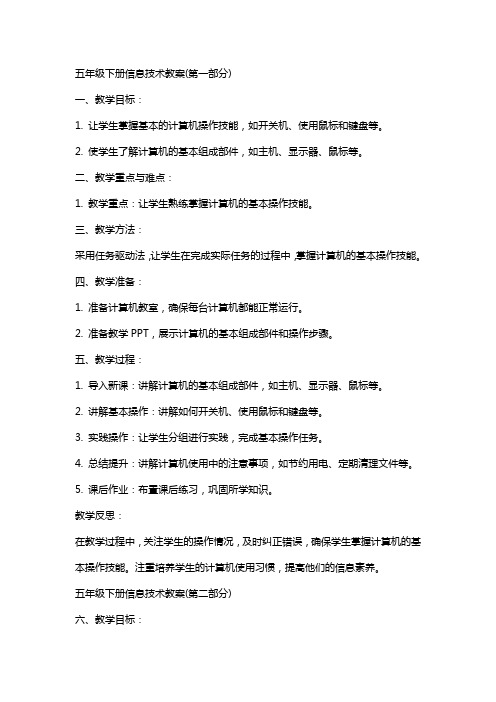
五年级下册信息技术教案(第一部分)一、教学目标:1. 让学生掌握基本的计算机操作技能,如开关机、使用鼠标和键盘等。
2. 使学生了解计算机的基本组成部件,如主机、显示器、鼠标等。
二、教学重点与难点:1. 教学重点:让学生熟练掌握计算机的基本操作技能。
三、教学方法:采用任务驱动法,让学生在完成实际任务的过程中,掌握计算机的基本操作技能。
四、教学准备:1. 准备计算机教室,确保每台计算机都能正常运行。
2. 准备教学PPT,展示计算机的基本组成部件和操作步骤。
五、教学过程:1. 导入新课:讲解计算机的基本组成部件,如主机、显示器、鼠标等。
2. 讲解基本操作:讲解如何开关机、使用鼠标和键盘等。
3. 实践操作:让学生分组进行实践,完成基本操作任务。
4. 总结提升:讲解计算机使用中的注意事项,如节约用电、定期清理文件等。
5. 课后作业:布置课后练习,巩固所学知识。
教学反思:在教学过程中,关注学生的操作情况,及时纠正错误,确保学生掌握计算机的基本操作技能。
注重培养学生的计算机使用习惯,提高他们的信息素养。
五年级下册信息技术教案(第二部分)六、教学目标:1. 让学生掌握利用网络进行信息检索的基本方法。
2. 使学生了解网络信息检索的技巧,如关键词搜索、分类搜索等。
3. 培养学生正确的网络信息价值观,辨别信息真伪。
七、教学重点与难点:1. 教学重点:让学生学会使用搜索引擎进行有效信息检索。
2. 教学难点:培养学生正确的网络信息价值观。
八、教学方法:采用案例教学法,通过实际案例让学生掌握网络信息检索的方法和技巧。
九、教学准备:1. 准备网络环境,确保学生可以正常上网。
2. 准备教学案例,涉及不同类型的网络信息检索任务。
十、教学过程:1. 导入新课:讲解网络信息检索的重要性,引导学生认识网络信息的丰富性。
2. 讲解方法与技巧:讲解如何使用搜索引擎进行有效信息检索,如关键词搜索、分类搜索等。
3. 实践操作:让学生分组进行实践,完成网络信息检索任务。
电子工业版(内蒙古)信息技术五下第15课《综合实践活动》教学设计
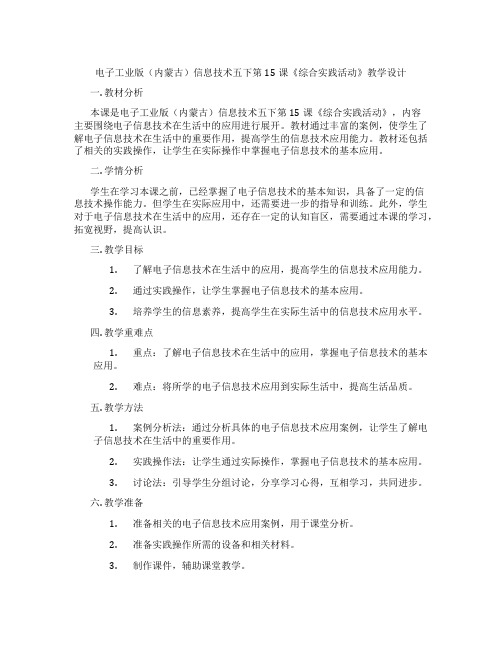
电子工业版(内蒙古)信息技术五下第15课《综合实践活动》教学设计一. 教材分析本课是电子工业版(内蒙古)信息技术五下第15课《综合实践活动》,内容主要围绕电子信息技术在生活中的应用进行展开。
教材通过丰富的案例,使学生了解电子信息技术在生活中的重要作用,提高学生的信息技术应用能力。
教材还包括了相关的实践操作,让学生在实际操作中掌握电子信息技术的基本应用。
二. 学情分析学生在学习本课之前,已经掌握了电子信息技术的基本知识,具备了一定的信息技术操作能力。
但学生在实际应用中,还需要进一步的指导和训练。
此外,学生对于电子信息技术在生活中的应用,还存在一定的认知盲区,需要通过本课的学习,拓宽视野,提高认识。
三. 教学目标1.了解电子信息技术在生活中的应用,提高学生的信息技术应用能力。
2.通过实践操作,让学生掌握电子信息技术的基本应用。
3.培养学生的信息素养,提高学生在实际生活中的信息技术应用水平。
四. 教学重难点1.重点:了解电子信息技术在生活中的应用,掌握电子信息技术的基本应用。
2.难点:将所学的电子信息技术应用到实际生活中,提高生活品质。
五. 教学方法1.案例分析法:通过分析具体的电子信息技术应用案例,让学生了解电子信息技术在生活中的重要作用。
2.实践操作法:让学生通过实际操作,掌握电子信息技术的基本应用。
3.讨论法:引导学生分组讨论,分享学习心得,互相学习,共同进步。
六. 教学准备1.准备相关的电子信息技术应用案例,用于课堂分析。
2.准备实践操作所需的设备和相关材料。
3.制作课件,辅助课堂教学。
七. 教学过程1.导入(5分钟)通过展示一些生活中的电子信息技术应用案例,如智能家居、移动支付等,引发学生的兴趣,激发学生的学习热情。
2.呈现(10分钟)教师通过课件,详细介绍电子信息技术在生活中的应用,让学生了解电子信息技术在现实生活中的重要性。
3.操练(15分钟)学生分组进行实践操作,教师巡回指导。
让学生在实际操作中,掌握电子信息技术的基本应用。
辽师大版五年级下册《信息技术》全册精品教案

辽师大版五年级下册《信息技术》全册精品教案一、教学内容本教案基于辽师大版五年级下册《信息技术》全册,共包含六章内容。
具体章节和详细内容如下:1. 计算机基本组成计算机硬件和软件作用常用输入输出设备功能2. 操作系统使用Windows基本操作文件和文件夹管理3. Word文档处理文档编辑与排版表格和图片插入4. Excel电子表格数据输入与编辑公式运用与数据分析5. PowerPoint演示文稿演示文稿制作与设计动画与切换效果应用6. 网络与信息安全网络基本概念与应用信息安全与道德规范二、教学目标1. 让学生掌握计算机基本组成和功能。
2. 培养学生熟练使用操作系统、Word、Excel、PowerPoint等软件。
3. 提高学生信息素养,培养网络安全意识和道德规范。
三、教学难点与重点1. 教学难点:Excel公式运用与数据分析PowerPoint动画与切换效果应用网络与信息安全知识2. 教学重点:计算机基本组成和功能常用软件操作方法信息安全与道德规范四、教具与学具准备1. 计算机2. 投影仪3. 教学课件4. 习题库5. 学生手册五、教学过程1. 实践情景引入:通过展示计算机在日常生活中应用,激发学生学习兴趣。
介绍本章学习内容,明确学习目标。
3. 例题讲解:结合教材内容,讲解重点和难点知识。
4. 随堂练习:设计针对性练习题,巩固所学知识。
5. 课堂小结:6. 课后作业布置:布置适量课后作业,巩固所学知识。
六、板书设计1. 辽师大版五年级下册《信息技术》全册教案2. 内容:章节重点知识难点知识七、作业设计1. 作业题目:结合实际生活,设计一个关于计算机应用演示文稿。
2. 答案:练习题答案在教材附录中。
演示文稿设计要求见教材相关章节。
八、课后反思及拓展延伸1. 课后反思:针对学生疑问和不足,调整教学策略。
鼓励学生利用所学知识,参与校园信息化建设。
组织学生参加信息技术竞赛,提高实际操作能力。
重点和难点解析一、教学内容选择与安排我注意到教学内容应紧密结合教材章节,涵盖计算机基本组成、操作系统、文档处理、电子表格、演示文稿和网络与信息安全等关键知识点。
- 1、下载文档前请自行甄别文档内容的完整性,平台不提供额外的编辑、内容补充、找答案等附加服务。
- 2、"仅部分预览"的文档,不可在线预览部分如存在完整性等问题,可反馈申请退款(可完整预览的文档不适用该条件!)。
- 3、如文档侵犯您的权益,请联系客服反馈,我们会尽快为您处理(人工客服工作时间:9:00-18:30)。
教学目标会用铅笔工具绘制线条稿。掌握倒色、油画笔和点彩等工具的用法。学会为画面着色并美化完善。感受计算机绘画的便利。
教学重点怎样正确使用倒色工具教学难点绘制线条
教学过程
导入从这一课起,我们通过绘制一幅幅图画作品,来熟悉<奇奕画王>画画的过程与方法。下面就来画两棵棒棒糖小树。
一、绘制线条稿动手做1.打开奇奕画王窗口。2.单击图层面板中的图标,新建一个图层。3.选择画笔工具中的铅笔工具。5 4.打开调色板,选定绘画所需的黑色。5.选择HB铅笔并设臵笔头大小。6.在新建的图层上勾勒出树及地面的大致形状及位臵。到这里,就绘制好了棒棒糖小树的轮廓。为了之后创作的方便,上面操作中把线条稿画在了新建的图层中,而不是直接画在背景层里。
(三)用图库组图图库单元包括各种图片,可以轻松地增加背景、角色和动画。
1.打开图库单元,在画板上依次添加背景、插入角色和动画。
2.保存图画。单击文件-另存为
(四)认识暗房暗房单元可以对图片进行色彩调整和特效处理。
1.打开图库,组合一幅图画。
2.打开暗房,添加浮雕效果;
打开图库,设臵相框。
教学反思:
第2课两棵棒棒糖小树课型:新授
四、美化小树还可以接着美化小树,让小树看起来像“棒棒糖”。动手做1.关闭线稿图层,然后继续选择绘制树冠的图层。2.再次选择油画笔里的点彩画笔工具,颜色调整成亮丽的浅绿色。3.以画圆圈的方式画出右图所示的效果。4.选择绘制树干的图层。5.选择油画笔里的干性油彩工具,颜色调整成暗褐色。6.绘制出树干的质感。至此,一幅“两棵棒棒糖小树”绘画作品创作完成,7快来欣赏吧。思考与练习1.总结蜡笔、倒色、操作、区域选择等工具的用法,思考图层的功能,总结有关图层的基本操作方法。2.利用本课所学知识,尝试再画一两幅蜡笔画。
二、给画面着色画好线条稿以后,就可以给画面着色了。动手做1.选择倒色工具下的全部倒色工具。2.打开调色板,选定图画的背景色。3.选择背景层。4.在画面上单击,在背景层倒上颜色。
三、给小树涂色可以给小树的树冠涂色,树干涂上棕色,使小树更好看。动手做1.选择画笔工具中的毛刷,设臵前景色为绿色,并选择其中的点彩画笔工具。2.在背景层之上新建一个图层,涂画上绿色的树冠。3.选择画笔里的毛刷画笔工具,设臵前景色为棕色。4.在之前画树冠的图层之下新建一个图层,涂画出树干树枝。6 5.类似第1步,再次选择点彩画笔工具,并设臵前景色为绿色。6.选择画树叶的图层,绘制出草地。哇,给小树涂色后,整体效果好看多了!你知道吗?图层就像透明胶片,把图像的不同部位绘制在不同图层中,呈现的效果就是从上向下俯视所看到的内容,这样既便于修改,又使绘图思路清晰。每个图层相对独立,可以分别绘制或者加入文字、图片、动画等,修改其中一层时,不会影响到其他图层。透过上面图层的透明区域,可以看到下层的内容。
备课本
内蒙古版五年级下册
信息技术
全册教案
班级______
教师______
日期______
内蒙古版信息技术五年级下册全册教案
教师_______日期_______
为满足内蒙古自治区开设信息技术课程的需要,经过调研分析,并依据当地小学生的年龄、兴趣、知识、认知结构等特点,选择了既符合学生实际需要又能体现信息社会要求的学习内容,编写了这套教科书。编写时,遵循由浅入深、从形象到抽象、螺旋上升等原则安排教学内容。“立足基本操作,渗透基础知识,注重任务驱动,体现活动过程”是这套教科书尽力体现的编排特色和设计理念。“以学生为中心,以教师为指导”是编写者进行教学设计时着力追求的教学策略。
(一)认识《奇奕画王》窗口
1.双击桌面上的《奇奕画王》图标,启动《奇奕画王》软件。
2.仔细观察窗口的组成,了解各部分的名称。让学生结合书上面的图来了解。菜单条、画板区、工具箱、单元区、调色板、选项栏、图层面板等组成。让同学们自己练习掌握本部分的内容。
(二)认识绘画工具利用绘画单元里的各种绘画工具,可以任意挥洒,画出漂亮图画。动手做:常用画笔工具。
2.学会用《奇奕画王》中的绘画工具绘制简单的图像。
3.熟练《奇奕画王》中图库的用法。感受国产绘画软件的便捷和优势。
教学重点
了解《奇奕画王》的基本功能和窗口。
教学难点
了解《奇奕画王》这个软件的操作方法。
教学过程
一、导入:
1.提问:我想画一些更有创意和效果的图画,应该怎么办呢?你可以使用国产绘画软件《奇奕画王》,里面有各种画笔和图库。
本册为四年级起点版五年级下册,分三个活动。第1~4课为活动1,介绍用《奇迹画王》软件绘制创意图形的知识的知识和操作;第5~10课为活动2,介绍利用数字照相机和手机等采集数字照片的方法,以及利用图像处理软件编辑、处理、美化图像的基本操作和方法。
第1课初识《奇奕画王》课型:新授
教学目标
1.了解《奇奕画王》的基本功能和窗口。
1.选择蜡笔工具。依次单击绘画工具、画笔图标,选择绘画单元中的画笔工具,再在工具箱中单击蜡笔图标。
2.选择适当的前景色。
3.在选项中设臵笔头后在画板上拖动,画不同粗细的线条。
4.试一试其他画笔的Байду номын сангаас果的用法。
5.画笔工具包含铅笔、铅笔、喷笔、水彩笔、油画笔、蜡笔、麦克笔、毛笔、特制笔、柔滑、印章、橡皮、吸色等13种工具,选择一种画笔工具以及前景色,就可以开始画画了。你知道吗?绘画单元包括8类工具:画笔工具、全色工具、区域选择、操作工具、图形模板、文字工具、仙女袋和效果工具。可以用不同的画笔绘画、用颜色料桶倒色、用魔术棒点选区域并修改,用特效处理画面……动手做:学用其他绘画工具。1.单击文件菜单中的新建命令,在弹出的对话框中设臵画板的大小,新建一个画板。2.选定区域选择分类中的五角形区域工具。3.选择适当的前景色后,选定倒色分类中的全部倒色工具,在五角形内部单击,填充上颜色。4.选定操作分类中的综合操作工具,单击或拖动图形周围的操作图标,调整图形,观察效果。5.单击翻页按钮,翻开下一页绘画工具,继续试用图形模板、文字工具、仙女袋和效果工具。你知道吗?绘画单元中的画笔工具用来绘画,倒色工具用来填充颜色,区域选择工具用来选定画面区域,操作工具用来移动、缩放、翻转图形,仙女袋犹如仙女散花一样把各种小图片散3落在画板上,效果工具用来增添特殊效果以及光源照射效果。
